Table of Contents
![]() Related Posts
Related Posts

Bagaimana untuk memulihkan fail excel yang rosak:
Pasang Alat Pemulihan Excel pada komputer anda.
Jalankan alat pemulihan fail Excel. Pilih peranti storan yang mengandungi Excel yang rosak untuk diimbas.
Pilih fail MS Excel yang rosak.
Pratonton kandungan lembaran kerja dan sel daripada fail Excel. Pulihkan fail Excel yang rosak.
Klik "Baiki" untuk memulihkan fail Excel.
Bolehkah Anda Pulihkan Fail Excel yang rosak dengan Alat Pemulihan Excel
Pernahkah anda mengalami masalah ini di mana fail Excel tiba-tiba rosak tanpa sebarang petunjuk? Adakah mungkin untuk memulihkan fail Excel yang rosak ? Anda boleh mencari jalan keluar di sini jika anda mengalami masalah ini. Mula-mula, mari kita lihat sebab utama yang menyebabkan kerosakan fail Excel pada PC Windows.
- Rasuah aplikasi Excel
- Virus, jangkitan malware
- Ralat dalaman Excel
- Sebab lain yang tidak diketahui
Jadi, apakah yang boleh anda lakukan apabila fail Excel rosak pada PC anda? Di sini, kami akan menawarkan anda versi penuh perisian pembaikan fail Excel rosak terbaik untuk dimuat turun secara percuma. Pasangkannya dan gunakannya untuk memulihkan fail Excel yang rosak secepat mungkin.
Muat Turun Percuma Alat Pemulihan Excel Versi Penuh
Kami amat mengesyorkan anda mencuba EaseUS Fixo Document Repair untuk membaiki fail Excel yang rosak pada Windows 10/8/7 tanpa sebarang usaha.
- Membaiki fail Excel tunggal atau berbilang tanpa had kuantiti
- Membaiki data Excel termasuk jadual, carta, formula, helaian carta dan banyak lagi
- Pratonton masa nyata untuk membaiki fail Excel yang rosak
- Menyokong versi MS Excel 2019/2016/2013/2010/2007/2003/XP/2000/97/95
Selain daripada pemulihan Excel yang rosak, alat pemulihan pemacu fail ini membolehkan anda membaiki fail JPEG, MOV dan video MP4 yang rosak.
Kongsi siaran ini dengan rakan anda yang menghadapi ralat fail Excel rosak yang sama:
Cara Memulihkan Fail Excel yang rosak dengan Alat Pembaikan Fail Excel
Teruskan dan muat turun perisian pembaikan fail Excel profesional ini versi penuh secara percuma. Anda tidak perlu membayarnya sebelum fail sasaran telah diimbas.
Anda juga boleh menyemak panduan video ini untuk mengetahui maklumat terperinci tentang pembaikan Excel:
- 00:05 Pengenalan
- Kaedah 00:26 1. Baiki Fail Excel yang Rosak dengan Pembaikan Dokumen EaseUS Fixo
- Kaedah 01:34 2. Baiki Fail Excel dengan Pilihan Buka dan Pembaikan
- Kaedah 02:12 3. Membaiki Fail Excel yang Rosak dengan Menukar Sambungan Fail

Jika anda masih keliru tentang proses selepas menonton video ini, anda boleh membaca panduan langkah demi langkah di bawah untuk membaiki fail Excel yang rosak :
Langkah 1. Muat turun dan lancarkan Fixo pada PC atau komputer riba anda. Pilih "Pembaikan Fail" untuk membaiki dokumen Office yang rosak, termasuk Word, Excel, PDF dan lain-lain. Klik "Tambah Fail" untuk memilih dokumen yang rosak.

Langkah 2. Untuk membaiki berbilang fail serentak, klik butang "Baiki Semua". Jika anda ingin membaiki satu dokumen, alihkan penuding anda ke fail sasaran dan pilih "Baiki". Anda juga boleh pratonton dokumen dengan mengklik ikon mata.

Langkah 3. Klik "Simpan" untuk menyimpan dokumen yang dipilih. Pilih "Simpan Semua" untuk menyimpan semua fail yang dibaiki. Pilih "Lihat Dibaiki" untuk mencari folder yang dibaiki.

Anda kini boleh menyemak sama ada fail Excel yang dibaiki boleh dibuka dan berfungsi seperti biasa. Jika tidak, teruskan mengikuti penyelesaian di bawah untuk membaiki fail Excel yang rosak secara percuma.
Lebih Banyak Kaedah untuk Pemulihan Excel Percuma
Jika anda tidak mahu menggunakan alat pemulihan Excel pihak ketiga, anda boleh mencuba kaedah di bawah untuk membaiki fail Excel yang rosak secara percuma.
Kaedah 1. Gunakan Alat Buka dan Pembaikan Microsoft Excel
Langkah 1 . Buka helaian Excel kosong dan klik "Fail > Buka".
Langkah 2 . Klik lokasi dan folder yang mengandungi fail Excel yang rosak.
Langkah 3 . Dalam dialog Buka, pilih fail Excel yang rosak dan klik anak panah di sebelah butang Buka dan Klik "Buka dan Baiki".
Langkah 4 . Klik Repair untuk memulihkan data Excel sebanyak mungkin.
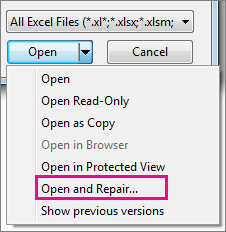
Jika "Pembaikan" tidak dapat memulihkan data Excel anda, klik "Ekstrak Data" untuk mengekstrak nilai dan formula daripada helaian Excel.
Kaedah 2. Membaiki Excel yang Rosak dengan Menyimpan sebagai Format Lain
Jika anda boleh membuka fail Excel yang rosak, tetapi tiada data, anda boleh cuba memulihkan Excel yang rosak dengan menyimpannya dalam format lain:
Langkah 1 . Buka fail Excel yang rosak dan pergi ke "Simpan Sebagai".
Langkah 2 . Pilih Halaman Web daripada format fail yang tersedia. Pastikan keseluruhan fail Excel dipilih dan kemudian klik "Simpan".
Langkah 3 . Cari fail yang disimpan, klik kanan padanya dan pilih "Buka dengan" > "Microsoft Office Excel".
Langkah 4 . Jika fail dibuka seperti biasa, pergi ke "Simpan Sebagai" dan pilih format Excel .xls atau .xlsx. Kemudian, fail Excel yang rosak akan dipulihkan.
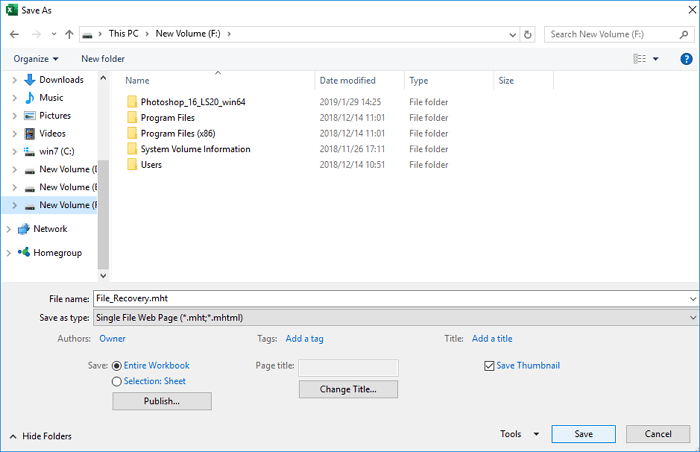
Kesimpulan
Panduan ini memberikan anda alat pemulihan Excel terbaik - EaseUS Fixo untuk membantu anda membaiki fail Excel yang rosak dengan mudah. Ia boleh membaiki fail Excel yang rosak kerana sebarang sebab. Jangan teragak-agak untuk mencuba muat turun percuma perisian pembaikan fail Excel versi penuh untuk memulihkan fail Excel yang rosak.
Soalan Lazim Mengenai Alat Pemulihan Excel
Berikut adalah beberapa soalan dan jawapannya berkaitan dengan muat turun percuma perisian pembaikan fail Excel. Soalan-jawapan ini mungkin membantu anda jika anda juga mengalami isu ini.
1. Bagaimana untuk memulihkan data Excel yang hilang?
Untuk memulihkan fail Excel yang dipadam, hilang atau diformat, anda boleh menggunakan program pemulihan fail profesional - EaseUS Data Recovery Wizard . Anda boleh melakukannya dalam tiga langkah: imbasan - preview-recover.
Anda juga boleh memulihkan fail Excel yang tidak disimpan dalam tiga cara:
- Pulih melalui pemulihan dokumen
- Pulih daripada fail sementara
- Pulih daripada AutoRecover
Pergi ke halaman topik untuk melihat panduan penuh.
2. Bagaimanakah saya boleh membaiki fail Excel yang rosak secara percuma?
Gunakan versi percuma EaseUS Fixo untuk memulihkan fail Excel yang rosak secara percuma:
Langkah 1. Lengkapkan muat turun percuma EaseUS Fixo. Lancarkan alat pembaikan fail Excel dan pilih fail Excel yang rosak.
Langkah 2. Tunggu proses pembaikan selesai.
Langkah 3. Simpan fail Excel.
3. Bolehkah fail Excel yang dipadam dapat dipulihkan?
Ya, anda boleh memulihkan fail Excel yang dipadam dengan perisian pemulihan fail EaseUS dalam tiga langkah:
Langkah 1. Jalankan Wizard Pemulihan Data EaseUS. Tentukan lokasi di mana anda kehilangan fail Excel dan kemudian klik Imbas.
Langkah 2. Imbas untuk data. Untuk mencari fail Excel dengan cepat daripada data besar dalam hasil imbasan, klik pada Penapis di bahagian atas dan pilih Dokumen. Atau, cari .xls atau .xlsx dengan kotak Carian.
Langkah 3. Pratonton dan pulihkan. Anda boleh mengklik dua kali pada fail untuk melihatnya. Akhir sekali, pilih fail yang dikehendaki dan klik Pulih.
4. Bagaimanakah saya boleh membuka fail Excel yang rosak?
Untuk membuka fail Excel yang rosak, gunakan cara berikut untuk membaikinya dahulu:
Langkah 1. Mulakan Excel dan klik Fail > Buka.
Langkah 2. Klik lokasi dan folder yang mengandungi buku kerja yang rosak.
Langkah 3. Dalam kotak dialog Buka, pilih buku kerja yang rosak.
Langkah 4. Klik anak panah di sebelah butang Buka, dan kemudian klik Buka dan Baiki.
Langkah 5. Untuk memulihkan sebanyak mungkin data buku kerja, pilih Pembaikan.
Was This Page Helpful?
